Как сделать паутину из ниток своими руками: Как сделать паутину на Хэллоуин своими руками?
Как сделать паутину на Хэллоуин своими руками?
Отмечать Хэллоуин в России начали сравнительно недавно, при этом праздник имеет богатую историю и особенный колорит. Так почему бы не устроить тематическую «загробную» вечеринку в середине осени? Для того чтобы мероприятие надолго запомнилось всем гостям, необходимо позаботиться заранее не только о костюмах, но и об убранстве квартиры. Как сделать паутину на Хэллоуин своими руками?
Плоская декорация из нитей
Если нужно украсить стену или пол, лучшим вариантом станет плетеная паутина. Для ее создания понадобятся нити, толщина которых зависит от размера готового украшения. Наиболее эффектно плетеная паутина будет смотреться на темном фоне. Для удобства нарисуйте произвольно эскиз на листе бумаги. Как сделать паутину на Хэллоуин из нитей? Очень просто. Начните с основы. Для этого возьмите несколько отрезков нити равной длины. Первые два перекрестите серединами. Зафиксируйте удобным способом – подойдут гвоздики, канцелярские кнопки, булавки или двусторонний скотч. Затем точно так же прикрепите оставшиеся нитки, следя за тем, чтоб точка пересечения была одна у всех, и соединялись отрезки ровно посередине. На этом этапе паутина на Хэллоуин похожа на звездочку. Теперь можно приступать к плетению: двигаясь по спирали, необходимо соединять направляющие нити. Избегайте чрезмерного натяжения. Оставлять концы свободными или зафиксировать их еще одним витком – решать вам.
Затем точно так же прикрепите оставшиеся нитки, следя за тем, чтоб точка пересечения была одна у всех, и соединялись отрезки ровно посередине. На этом этапе паутина на Хэллоуин похожа на звездочку. Теперь можно приступать к плетению: двигаясь по спирали, необходимо соединять направляющие нити. Избегайте чрезмерного натяжения. Оставлять концы свободными или зафиксировать их еще одним витком – решать вам.
Паук оплел предмет…
Если вы хотите окутать паутиной светильники, интерьерные мелочи или целый шкаф, понадобится пару катушек тонкой нити. Произвольно намотайте ее на имеющийся предмет. Можете допускать провисание, а можете формировать тугой кокон. Интересно будет выглядеть этот прием с белыми нитками или серыми. При желании можно самостоятельно окрасить паутину в грязно-пыльный цвет. Для этого необходимо замочить нить в растворе черной краски, просушить, а затем приступать к наматыванию. Для придания жесткости паутине можно делать ее из ниток, пропитанных клеем ПВА. Но помните о том, что такой декор может испачкать основу. Идеально он подходит для оформления одноразовой посуды и бутылей для стола.
Идеально он подходит для оформления одноразовой посуды и бутылей для стола.Как сделать паутину на Хэллоуин из марли?
Для украшения интерьера подойдет и обычная марля. Отрежьте подходящий по размеру кусок этой ткани. Начните его произвольно вытягивать. Можно местами даже порвать. Такая паутина лучше всего смотрится в произвольно свисающем лохмотьями виде. Можно ею обмотать отдельные предметы интерьера. При желании покрасьте ткань способом, описанным выше для нитей. Если марли нет под рукой, заменит ее и широкий бинт. Такую паутину можно наложить в несколько слоев, это придаст ей еще более реалистичный вид. Если вы решили не красить всю используемую марлю, допускается подчеркнуть ее отдельные участки красящим составом, который надо нанести кистью.
Что еще можно украсить паутиной?
Необязательно использовать этот элемент декора только в интерьере. Дополнить паутиной можно костюм или какие-то мелкие аксессуары. Создать это украшение очень просто. Как сделать паутину на Хэллоуин для украшения мелочей? Все зависит от того, из какого материала изготовлено выбранное изделие. Если достаточно времени для подготовки к празднику, можно даже расписать стеклянную посуду специальными красками. Не забудьте и о скатерти и салфетках. Рисовать можно от руки или используя трафарет. Преобразить аксессуары можно и менее кардинальным способом, рассчитанным на один вечер, – например, вырезать паутинки на манер снежинок из бумаги и разложить на столе. Уместна будет паутина на Хэллоуин, своими руками нарисованная на пригласительных открытках, а также на карточках для размещения гостей за столом. Переплетение изящных нитей станет хорошим дополнением праздничных костюмов. При желании можно просто нарисовать паутину на коже. В вышитом варианте на ткани она будет смотреться тоже неплохо. Не забывайте и о текстильных красках, позволяющих нанести любое изображение на одежду.
Если достаточно времени для подготовки к празднику, можно даже расписать стеклянную посуду специальными красками. Не забудьте и о скатерти и салфетках. Рисовать можно от руки или используя трафарет. Преобразить аксессуары можно и менее кардинальным способом, рассчитанным на один вечер, – например, вырезать паутинки на манер снежинок из бумаги и разложить на столе. Уместна будет паутина на Хэллоуин, своими руками нарисованная на пригласительных открытках, а также на карточках для размещения гостей за столом. Переплетение изящных нитей станет хорошим дополнением праздничных костюмов. При желании можно просто нарисовать паутину на коже. В вышитом варианте на ткани она будет смотреться тоже неплохо. Не забывайте и о текстильных красках, позволяющих нанести любое изображение на одежду.Завершающие штрихи декора
Теперь вы знаете, как сделать паутину своими руками. Если же готовый элемент декора кажется вам слишком скучным, можно его немного усовершенствовать. Намного интересней смотрится паутина с пауком. Приобрести фигурку членистоногого можно в магазине игрушек или изготовить из подручных материалов. Все, что вам понадобится, – один шарик для тела и проволока или веревки для лапок. Некоторые умелицы делают интересных красивых пауков из бисера и бусин. Если позволяют размеры декорации, можно пробовать сшить мягкую игрушку. Также паутину можно целиком или местами покрыть сухими блестками или специальным спреем. Украсить «грязное» украшение, сделанное из окрашенных нитей или ткани, можно, добавив цвета в определенные места. Подойдет и мелкий мусор – например, веточки или засохшие листья. Вспомните, как выглядит настоящая паутина на чердаке дачи. И попробуйте добиться того же эффекта.
Приобрести фигурку членистоногого можно в магазине игрушек или изготовить из подручных материалов. Все, что вам понадобится, – один шарик для тела и проволока или веревки для лапок. Некоторые умелицы делают интересных красивых пауков из бисера и бусин. Если позволяют размеры декорации, можно пробовать сшить мягкую игрушку. Также паутину можно целиком или местами покрыть сухими блестками или специальным спреем. Украсить «грязное» украшение, сделанное из окрашенных нитей или ткани, можно, добавив цвета в определенные места. Подойдет и мелкий мусор – например, веточки или засохшие листья. Вспомните, как выглядит настоящая паутина на чердаке дачи. И попробуйте добиться того же эффекта.Как сделать паутину своими руками
Как сделать паутину своими руками? Нет, не такую, чтобы в ней поселить домашнего паучка, а декоративную.
Вариантов довольно много и некоторые из них будут рассмотрены ниже.
Паутина из толстых нитей
Для такой паутины подойдут нити мулине или пряжа для вязания.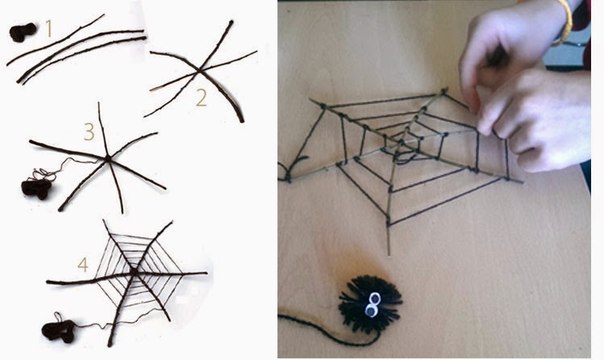 Кроме того, понадобятся ножницы и малярный скотч. Последний обязателен, так как он не повреждает стены.
Кроме того, понадобятся ножницы и малярный скотч. Последний обязателен, так как он не повреждает стены.
Если есть возможность, в стену можно вбить несколько гвоздей, тогда паутина будет держаться лучше. Отмерьте 4 нити необходимой длины. Закрепите две из них в виде знака плюс, а другие две в виде буквы х. Это будет основа для паутины. Начинаем плетение. Длинный отрезок нити складываем вдвое, набрасываем на основу и продеваем концы в образовавшуюся петлю. Последующие нити просто один раз обматываем. Дойдя до конца круга, нить следует закрепить. Далее её можно обрезать, или протянуть ниже и продолжить плетение.
Паутина из марли
Эта паутина получится более плотной. Она отлично подойдёт для декорирования большого пространства.
От марли отрезается кусок нужной величины, который затем растягивается, чтобы своим видом напоминать паутину. Эту паутину также можно покрасить. Для этого понадобится тазик с тёплой водой и гуашь, либо краска для ткани. Краску растворяем в воде и опускаем туда марлю.
Краску растворяем в воде и опускаем туда марлю.
После того, как марля хорошо прокрасится, её нужно отжать и вывесить сушиться.
Паутина из бумаги
Довольно простой способ изготовления паутины.
Понадобится только лист бумаги любого цвета и ножницы. Схема изготовления похожа на то, как вырезают новогодние снежинки. Если лист прямоугольный, то его нужно обрезать, чтобы получился квадрат. Затем квадратный лист складывается по диагонали дважды. Сделайте вырезы, не доходя до основной линии сгиба.
Форма вырезов может быть любой, как подскажет ваша фантазия.
Паутина из проволоки
Схема плетения такой паутины схожа с паутиной из нитей. Сделать такую паутину намного проще, так как проволока не провисает и хорошо сохраняет форму.
Паутина из бисера
В качестве основы можно взять проволоку, леску или плотную нить.
Сначала нужно соединить по центру несколько нитей, или кусочков проволоки, которые станут основой паутины. Затем на каждую из частей нанизать такое количество бисера, чтобы он покрыл основу полностью.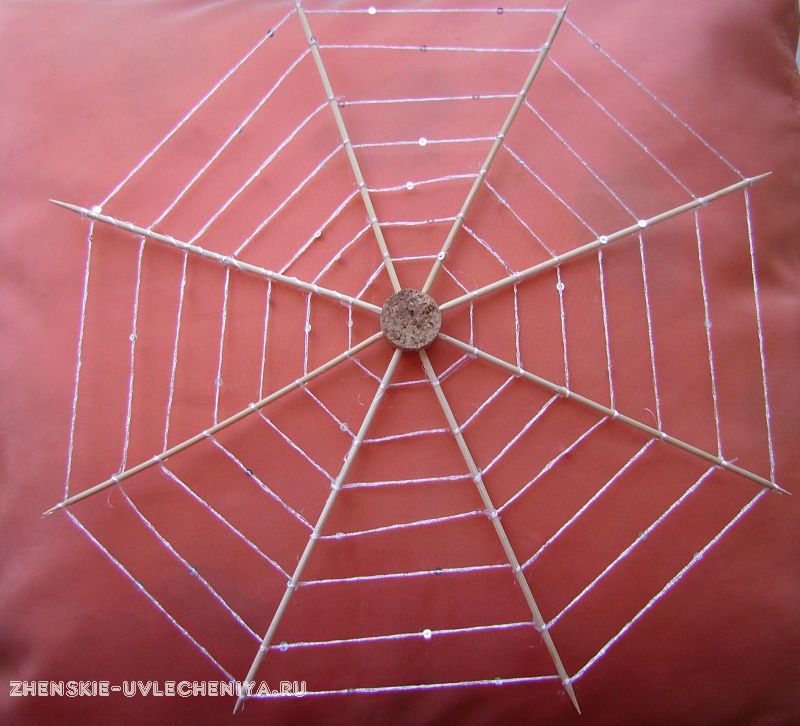
Теперь приступаем к плетению паутины.
Отступаем от центра 1.5 сантиметра, и нанизываем бисер на новую проволоку, леску или нить. Если используется леска или проволока, то они просто прикручиваются к основе. Если использовалась нить, то на новую нитку фиксируется бусина, затем нить протягивается через бусину на основе.
Далее нужно нанизать необходимое количество бисера, чтобы паутина была натянутая, или наоборот, провисала и пройтись таким образом по кругу.
Вязаная паутина
Тем, кто умеет вязать крючком или на спицах, не составит труда связать паутину.
Сначала вяжется основа из воздушных петель, затем они по кругу обвязываются столбиком без накида. Далее нужно провязать длинный столбик без накида или с накидом, в зависимости от того, какой толщины предполагается быть паутина. По окончании, столбик ввязывается в основу с небольшим отступом. Необходимо запомнить количество петель. Следующий столбик провязывается таким же образом и так же закрепляется.
Когда будет провязано нужное количество столбиков, переходим на второй ряд. Свяжите столько рядов, сколько необходимо.
Свяжите столько рядов, сколько необходимо.
Паутина из старых вязаных салфеток
Можно связать паутину самостоятельно, используя крючок и пряжу, а можно взять для этой цели уже готовые вязаные салфетки. В доме могут найтись изделия, которые по тем или иным причинам уже пришли в негодность.
В салфетке можно проделать несколько дополнительных отверстий и подшить нити, чтобы они не распустились.
При желании, создать паутину можно из разных подручных средств. Главное, продумать схему и чётко ей следовать.
Из чего сделать паутину своими руками. Делаем паутину из ниток. Паук своими руками — материалы и инструменты
WikiHow тщательно следит за работой редакторов, чтобы гарантировать соответствие каждой статьи нашим высоким стандартам качества.
Паутина может стать отличным украшением помещения на такой праздник, как Хэллоуин, декорацией для комнаты страха, дополнением какого-нибудь школьного проекта о пауках или предметом, создающим особую атмосферу во время чтения книги “Паутина Шарлотты”. Существует много различных способов создания декоративной паутины, отличающихся степенью сложности и используемыми материалами.
Существует много различных способов создания декоративной паутины, отличающихся степенью сложности и используемыми материалами.
Шаги
Паутина из пряжи
Подготовьте необходимые материалы. Определите место, в котором вы будете крепить паутину, и измерьте его, чтобы знать, какого размера нарезать нити пряжи. Запомните, чем больше само место для паутины, тем больше должна быть и паутина. Вам подойдет пряжа любого цвета, но более традиционными цветами будут белый или серебристый.
Нарежьте нити пряжи для создания основы паутины.
Отрежьте две нити пряжи: одну – для создания вертикали, другую – для горизонтали; они будут соединяться между собой по центру и образовывать основу паутины. Длина каждой нити должна зависеть от того, где именно будет висеть паутина, поэтому определите необходимые размеры нитей в соответствии с выбранным местом.Добавьте еще нитей в основу паутины. Протяните дополнительную нить из угла основы паутины к ее центру. Сделайте так со всеми углами. В результате, у вас получится восемь лучей паутины (основных нитей каркаса).
Сделайте так со всеми углами. В результате, у вас получится восемь лучей паутины (основных нитей каркаса).
- Восемь лучей должно быть достаточно, но потом всегда можно будет добавить больше лучей, если потребуется.
Переплетите нити основы спирально закручивающейся нитью. Начните от центра (где изначально перекрещивались вертикальная и горизонтальная нити основы) и оплетите нити основы по спирали. Каждый раз при встрече с очередной нитью основы привязывайте к ней узлом рабочую нить, чтобы получаемая паутина держала свою форму.
- Между соседними витками спирали оставляйте достаточно места, чтобы создать эффект отверстий, которые есть на настоящей паутине.
- Если у вас кончится рабочая нить, просто привяжите ее конец, а затем продолжите плетение новой нитью.
- Нити должны быть натянутыми, чтобы паутина не провисала.
Обрежьте свободные концы паутины. Обрежьте или подвяжите свободно свисающие концы лучей паутины и, в целом, приведите паутину в порядок.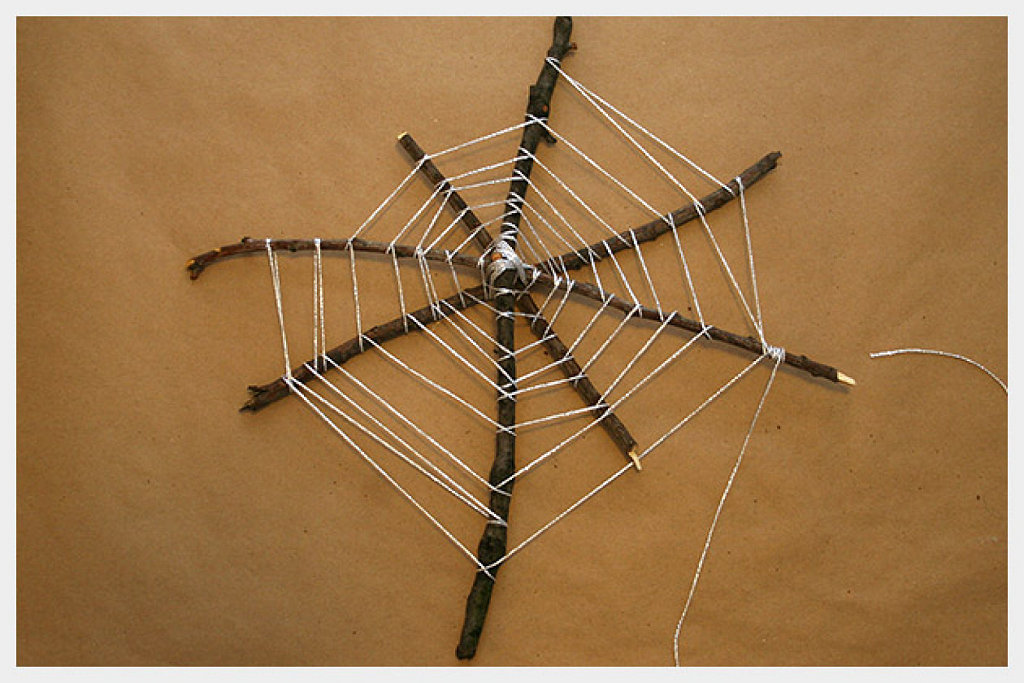 Паутина будет готова, когда вы закончите оплетать ее основу спиральными витками рабочей нити, добравшись до самого края основы
Паутина будет готова, когда вы закончите оплетать ее основу спиральными витками рабочей нити, добравшись до самого края основы
Добавьте пауков. Закрепите на паутине покупных пластиковых или плюшевых пауков либо изготовьте их самостоятельно из ершиков для трубок или аналогичных предметов.
Паутина из синельной проволоки
Возьмите по три белых или черных отрезка синельной проволоки для каждой паутины. Синельная проволока представляет собой пластичную проволоку с вплетенным в нее пушистыми волокнами.
- Если вы хотите поэкспериментировать, можно попробовать взять другие цвета синельной проволоки.
- Подходящие наборы проволоки можно найти в магазинах товаров для рукоделия.
Сформируйте основу паутины. Перекрутите между собой два отрезка проволоки строго по центру, сформировав букву “X”. Затем прикрутите туда же третий элемент, тем самым образовав снежинку.
- Лучи основы паутины должны равномерно распределиться по кругу, оставив между собой равные промежутки пространства.
 Это будет своеобразный каркас вашей паутины.
Это будет своеобразный каркас вашей паутины. - Если у вас возникнут проблемы со скручиванием проволоки, ее можно просто склеить горячим клеем.
- Лучи основы паутины должны равномерно распределиться по кругу, оставив между собой равные промежутки пространства.
Закрепите рабочую нить для плетения паутины. Закрепите конец еще одного отрезка синельной проволоки примерно в 2,5 см от центральной точки основы. Он станет рабочей нитью для плетения паутины по кругу.
Оплетите основу паутины. Каждый раз при встрече рабочей нити с лучом основы, перекручивайте или оплетайте ее один раз вокруг луча, чтобы зафиксировать на своем месте.
- Старайтесь сильно не тянуть проволоку во время работы, так как из-за этого она может потерять часть своих волокон.
- Продолжайте опл
Wonder How To »Свежие хаки для меняющегося мира
Как: Этот ярлык будильника iOS аккуратно разбудит вас, используя любую песню
Если вы предпочитаете мягко расслабиться после того, как встанете с постели, вместо того чтобы нервничать из-за громких звуков будильника, вы можете сделать несколько вещей на своем iPhone. Один из лучших вариантов – использовать тщательно подобранные песни, которые начинаются успокаивающе и успокаивают, а их интенсивность и громкость постепенно увеличиваются. Но вы также можете использовать более интенсивный трек, который, как вы знаете, разбудит вас, настроенный только на увеличение громкости, чтобы облегчить вам сон.
Один из лучших вариантов – использовать тщательно подобранные песни, которые начинаются успокаивающе и успокаивают, а их интенсивность и громкость постепенно увеличиваются. Но вы также можете использовать более интенсивный трек, который, как вы знаете, разбудит вас, настроенный только на увеличение громкости, чтобы облегчить вам сон.Как: Этот комплект для производства аудио и видео с самым высоким рейтингом продается за 40 долларов.
Давно прошли те времена, когда вам был нужен модный контракт на запись, чтобы написать и распространить хит.Благодаря растущему количеству все более мощных и доступных платформ для производства музыки, теперь вполне возможно создавать аудиодорожки профессионального уровня и даже сопроводительные видеоролики, не выходя из собственного дома, используя лишь ноутбук и пару наушников.
Как: Защитите свой просмотр в Интернете на всю жизнь менее чем за 20 долларов
Все мы знаем, что использование VPN не только имеет массу преимуществ, но и крайне важно в наш цифровой век.Но знаете ли вы, что вы можете получить доступ к своей собственной ведущей в отрасли VPN на всю жизнь, заплатив один раз? Более того, мы нашли отличную сделку прямо сейчас: в течение ограниченного времени YoData VPN: пожизненная подписка продается всего за 17,99 долларов. Это на 69% меньше обычной цены в 59 долларов.
Руководство для кинематографистов за 4 шага
КАК НАЧАТЬ СЕРИЮ YOUTUBE
Шаг 1: Написание
Возможно, вы уже имеете представление о том, как писать для телевидения. Круг рассказов Дэна Хармона представляет собой отличный образец того, как писать для телевидения, особенно для 30-минутных комедий.
Круг рассказов Дэна Хармона представляет собой отличный образец того, как писать для телевидения, особенно для 30-минутных комедий.
У многих авторов может возникнуть соблазн взять этот шаблон и просто сжать его до пяти-десяти минутных веб-эпизодов.
Это ошибка.
Возьмите это интервью у автора Анатомия истории Джона Труби, который обсуждает, как сделать веб-сериал, который привлекает аудиторию. Результат отличается от того, что можно увидеть по телевизору.
Структурирование серий веб-сериалов • Смелость фильмов
Это не просто обучение созданию веб-сериалов. Речь идет об адаптации к среде Интернета.
Речь идет об адаптации к среде Интернета.
При написании полнометражного сценария у вас обычно есть около 30 страниц, чтобы привлечь внимание аудитории. Если бы кто-то смотрел ваш фильм, он бы поехал в кинотеатр или взял бы Blu-Ray напрокат. Они дадут вам больше времени, потому что есть вложения.
С веб-сериалом люди просто находят его на YouTube или Vimeo. Они могут легко щелкнуть, если это скучно, поэтому вам нужно зацепить их в течение первых 15 секунд каждого выпуска, особенно в пилотном веб-сериале.
Этот зацеп должен присутствовать в каждом сценарии, и вы должны записать весь сериал перед началом съемок. У вас должно получиться около 10 серий, но вы должны делать веб-сериал, длина которого соответствует истории, которую вы хотите рассказать.
Росс Браун дает еще несколько советов по написанию веб-сериалов.
Написание веб-серии • Смелость в фильмах
Итак, какова длина сценария веб-сериала? Это полностью зависит от вас, но обычно вы хотите, чтобы каждая серия длилась от трех до четырех минут.Следовательно, у вас должны получиться сценарии длиной примерно три или четыре страницы.
Начать работу очень просто. Вы можете найти в Интернете пример сценария веб-серии, чтобы узнать больше о форматировании. Вы также можете загрузить программу для написания сценариев StudioBinder, чтобы ваше шоу ожило на странице.
КАК СОЗДАТЬ СОБСТВЕННУЮ ВЕБ-СЕРИЮ
Шаг 2: Предварительная подготовка
Предварительная подготовка – это больше, чем просто определение бюджета. Это ваш шанс провести кастинг и выяснить, как создать веб-сериал с арендованным оборудованием.Вам также необходимо выяснить, как обезопасить съемочные площадки, где можно снимать.
Как вы планируете съемку, так же важно, как и сама съемка. В конце концов, вы не хотите собирать всех своих актеров и команду только для того, чтобы понять, что вы не знаете, что делаете.
На этом этапе вы должны взглянуть на свои сценарии и выяснить, как сделать веб-серию как можно проще, не нарушая при этом денег. Это также время, когда вы хотите начать думать о деньгах. Как вы собираетесь платить за эти установки? У вас достаточно денег, чтобы заплатить за кучу дополнительных услуг, или вам нужно внести какие-то изменения?
Это возможность вернуться к своим сценариям и внести изменения.Вы можете понять, что у вас просто нет средств, чтобы сделать этот веб-сериал так, как вы планировали.
Ничего страшного! Нет ничего плохого в низкобюджетных веб-сериалах, и на самом деле они могут помочь вам проявить больше творчества, потому что теперь вам нужно найти другие способы рассказать эту историю. На самом деле мы рассмотрели, как снимать с ограниченным бюджетом в нашей серии «Making It».
Бюджетная бомба • Создание серии
Если вам нужна помощь в получении дополнительного финансирования для вашей веб-серии, не бойтесь заглянуть на краудфандинговые платформы.Некоторые крупные фильмы и сериалы получили финансирование через Kickstarter, и вы можете многому научиться в ходе этих кампаний.
Сложность всего этого будет зависеть от характера вашей конкретной веб-серии. Вот почему чрезвычайно полезно знать, что у вас есть в вашем распоряжении, прежде чем вы начнете писать, чтобы вы могли настроить свою серию в соответствии с тем, что у вас есть.
Если вы беспокоитесь о поиске места и получении разрешений, то, возможно, вы можете написать серию статей, в которых все происходит в вашей квартире.Если вы не знаете, можете ли вы нанять актеров, подумайте о том, чтобы нанять друзей, которые будут играть за пиццу и пиво. Вот наша команда Making It, которая сама решает проблемы с местоположением и как они их решают.
Блокировка местоположения • Создание серии
Знание того, как создавать веб-сериалы в пределах ваших средств, имеет решающее значение для того, чтобы действительно начать работу. Вы должны корректировать свои сценарии по мере необходимости на этапе подготовки к производству, чтобы не разориться, пытаясь сдвинуть этот проект с мертвой точки.
Вы должны корректировать свои сценарии по мере необходимости на этапе подготовки к производству, чтобы не разориться, пытаясь сдвинуть этот проект с мертвой точки.
Вы также не хотите сойти с ума, изучая, как сделать собственное телешоу в Интернете. В StudioBinder есть все, что вам нужно, от разбивки сценариев до программного обеспечения для управления съемочной группой, чтобы все контактные данные были в одном месте, где легко найти.
КАК СДЕЛАТЬ ХОРОШУЮ ВЕБ-СЕРИЮ
Шаг 3: Производство
После того, как вы соберете всех своих уток подряд, пора официально начать серийное производство веб-сайтов. Вы должны знать, как составить расписание съемок, чтобы все знали, когда они должны быть доступны.Убедитесь, что вы нашли все скрытые места в сценарии, чтобы составить точное расписание.
В зависимости от характера вашего веб-сериала вы можете снять серию за один день или за неделю. Убедитесь, что все участники вашей съемочной группы находятся на одной волне.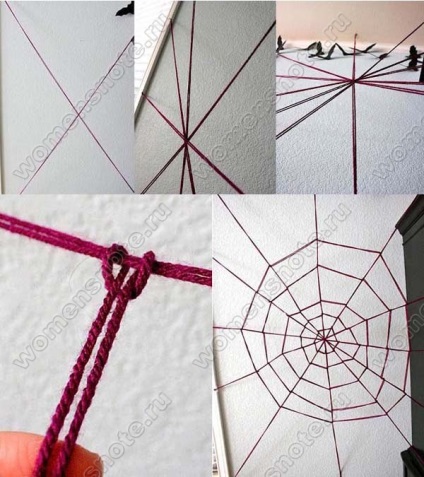 Чтобы убедиться, что все в вашей команде появляются, где и когда они должны быть, вам нужно освоить лист вызовов.
Чтобы убедиться, что все в вашей команде появляются, где и когда они должны быть, вам нужно освоить лист вызовов.
Кроме того, не стоит сходить с ума по своему расписанию. Отраслевые стандарты обычно не превышают 12-часовой рабочий день.Возможно, вы не работаете в профсоюзе, но вы не хотите, чтобы люди выгорели, так что будьте разумны.
И прежде чем вы начнете, примите несколько полезных советов из серии Theo & The Professor , которая впоследствии была доступна на Amazon Prime.
5 уроков создания веб-серии за 7000 долларов • Смелость пленки
Поскольку вы, скорее всего, будете снимать на цифровом носителе, вам нужно будет сравнить видеокамеры.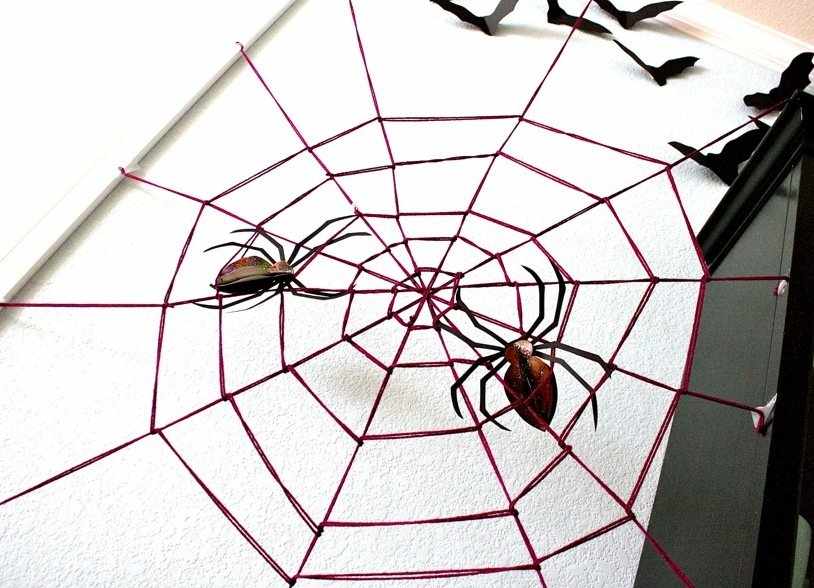 Также рекомендуется выполнять ежедневное резервное копирование видео и аудио как минимум на несколько жестких дисков, например на устройство хранения RAID.Таким образом вы будете защищены на случай, если с одним из них что-то случится.
Также рекомендуется выполнять ежедневное резервное копирование видео и аудио как минимум на несколько жестких дисков, например на устройство хранения RAID.Таким образом вы будете защищены на случай, если с одним из них что-то случится.
Даже когда вы снимаете все на видео, вам нужно подготовиться к длительному процессу монтажа. Существует множество отличных приложений для редактирования видео, которые доступны бесплатно или не очень много.
Также неплохо использовать программное обеспечение для обмена файлами StudioBinder, чтобы каждый, кому нужно просматривать ежедневные газеты и другие творческие материалы, мог легко получить к нему доступ.
КАК СДЕЛАТЬ УСПЕХУ ВЕБ-СЕРИИ
Шаг 4: Распространение
Теперь у вас есть полностью завершенная веб-серия.Теперь вопрос в том, как реализовать маркетинговый план веб-сериалов. Во-первых, решите, где будет жить ваш веб-сериал. YouTube – хорошее место, но вы также можете рассмотреть Vimeo в зависимости от аудитории, которую вы надеетесь охватить. На самом деле, вам нужно твердо разбираться в маркетинге в социальных сетях, если вы рассчитываете нанести какой-либо ущерб узнаваемости в Интернете.
На самом деле, вам нужно твердо разбираться в маркетинге в социальных сетях, если вы рассчитываете нанести какой-либо ущерб узнаваемости в Интернете.
Тот факт, что вы работаете с «сетевыми медиа», не означает, что вы должны игнорировать более проверенные и настоящие выставочные платформы, такие как кинофестивали.У некоторых действительно есть категории, специально предназначенные для веб-сериалов.
Также важно посмотреть на фестивали веб-сериалов. Это может быть отличной возможностью для того, чтобы ваша работа была увидена более широкой аудиторией, и некоторые из ваших вариантов включают:
На разных фестивалях могут быть разные требования к представленным веб-сериям, поэтому убедитесь, что ваша работа соответствует требованиям, прежде чем отправлять ее. Например, Channel 101 – это ежемесячный конкурс веб-сериалов, в котором принимаются только эпизоды продолжительностью менее пяти минут.
На этом канале вы найдете множество творческих сериалов, которые могут послужить источником вдохновения для вашего собственного шоу. Возьмем, к примеру, Ikea Heights . Шоу с Рэндаллом Парком в главной роли представляет собой мелодраматическую мыльную оперу, действие которой происходит полностью в настоящей Икеи, где растерянные покупатели проходят мимо многих кадров.
Возьмем, к примеру, Ikea Heights . Шоу с Рэндаллом Парком в главной роли представляет собой мелодраматическую мыльную оперу, действие которой происходит полностью в настоящей Икеи, где растерянные покупатели проходят мимо многих кадров.
Ikea Heights • Эпизод # 1
Если у вас есть история, которую вы очень хотели рассказать, то веб-сериалы могут стать для нее идеальным средством.И к концу у вас не будет одного короткометражного фильма, у вас будет несколько эпизодов, которые вы сможете использовать в качестве своей визитной карточки.
Все начинается с идеи, так что приступайте к съемкам. Вы можете создать базу фанатов, которые жаждут увидеть, что будет дальше.
Наверх Далее
Напишите свой сценарий сегодня
Мы рассмотрели основные темы о том, как создавать веб-сериалы, но теперь пора вкладывать деньги в ваши уста. Вы не можете создать веб-сериал без сценария, так что пора начинать писать.Программа для написания сценариев StudioBinder бесплатна, так что вам действительно ничто не мешает написать следующий шедевр веб-серии.
Наверх Далее: начните писать свой скрипт →
Как создать сайт на WordPress: пошаговое руководство для начинающих
Хотите верьте, хотите нет, но знание того, как создать сайт с нуля, является одним из наиболее важных навыков Вы должны стать владельцем малого бизнеса в наши дни.
Пожалуйста, потерпите меня! Вот почему:
- Если вы знаете, как создать свой собственный веб-сайт, вы сэкономите кучу денег на веб-разработчиках и дизайнерах.

- Это также позволит вам следить за тенденциями рынка и размещать новые вещи на своем веб-сайте без помощи программиста.
- Вы будете эффективно опережать своих конкурентов, потому что, хотя их проекты замедляются из-за необходимости консультироваться с разработчиками, вы сможете создавать большинство вещей самостоятельно (в пределах разумного, конечно).
С учетом сказанного, самая важная часть головоломки заключается в том, что вы можете научиться создавать веб-сайт на WordPress, а затем создавать что-то потрясающее для своего бизнеса или проекта самостоятельно .
И последнее, но не менее важное: подход «Сделай сам» (без навыков программирования), который мы здесь представляем, невероятно экономичен. Фактически, вы можете создать и запустить свой веб-сайт всего за ~ 35 долларов в год.
Вот как сделать сайт самостоятельно, шаг за шагом:
Спешите? Вот ваши ярлыки действий, чтобы создать сайт менее чем за час:
- Найдите доменное имя для своего сайта.

- Зарегистрируйтесь на веб-хостинге (мы рекомендуем Bluehost).
- Установите WordPress через интерфейс Bluehost.
- Выберите бесплатную тему WordPress на сайте Bluehost.
- Получите несколько обязательных плагинов WordPress, которые помогут в росте вашего сайта.
- Начните создавать свои страницы и сообщения в блоге.
Когда вы будете готовы зарегистрировать учетную запись веб-хостинга, убедитесь, что вы используете одну из ссылок Bluehost на этой странице. Их прохождение приведет к двум вещам: (1) – это партнерские ссылки, что означает, что мы получаем небольшую комиссию, если вы покупаете через них, (2) – это разблокирует 2 доллара.95 против цены со скидкой 3,95 доллара для вас . Вы не получите эту скидку, если посетите сайт Bluehost каким-либо другим способом.
Как сделать сайт – с высоты птичьего полета
Хорошо, вот план того, что мы собираемся делать на следующих этапах. Важно отметить, что все это можно сделать своими руками (если это такое слово), и что мы минимизируем затраты, где это возможно.
Важно отметить, что все это можно сделать своими руками (если это такое слово), и что мы минимизируем затраты, где это возможно.
Короче говоря, в конце этого руководства вы получите функциональный красивый веб-сайт, который не приведет вас в долги.Вот что мы пройдем:
Хорошо, этот последний шаг в основном зависит от вас, и мы не будем уделять много внимания элементу прибыли в этом руководстве. Но у нас есть для этого другие ресурсы. Проверь их!
Шаг 1. Выберите WordPress в качестве платформы вашего веб-сайта
По правде говоря, существует множество платформ веб-сайтов, которые вы можете использовать при создании нового сайта. Системы управления контентом (CMS) – это то, что их обычно называют.
Идея CMS состоит в том, чтобы предоставить вам несколько простых в использовании инструментов, чтобы вы могли редактировать содержание своего сайта без каких-либо знаний в области программирования.По большей части – с точки зрения пользователя – эти CMS очень похожи на знакомые интерфейсы в Facebook или Google Docs. Вы в основном создаете новые страницы или документы, а затем публикуете их в Интернете.
Вы в основном создаете новые страницы или документы, а затем публикуете их в Интернете.
Но хватит технических подробностей! Как я уже сказал, существует множество CMS – фактически, более 100, как указано в Википедии.
К счастью, выбрать лучшую несложно. На вершине горы только один король – WordPress.
WordPress используется более чем на 34% всех веб-сайтов (по данным).Опять же, это всех веб-сайта!
(Графики визуализатора.)
Или, иначе говоря, примерно каждый третий веб-сайт, который вы посещаете, построен на WordPress.
Вот основные сведения о WordPress:
- это открытый исходный код
- бесплатно
- это идеальное решение для создания веб-сайтов своими руками
- он очень универсален – может работать с любым типом веб-сайтов
- это быстро, оптимизировано и безопасно
- SEO-совместим – упрощает продвижение
Теперь одно важное различие; «WordPress», о котором мы здесь говорим, – это «WordPress, программное обеспечение. «Вы можете найти его, если зайдете на WordPress.org.
«Вы можете найти его, если зайдете на WordPress.org.
Существует также другая разновидность WordPress – «WordPress, коммерческая служба», которую вы можете найти, если зайдете на сайт WordPress.com. Мы описываем различия между ними здесь.
А пока давайте просто вспомним, что нам нужен WordPress.org , так как это более универсальная и дешевая версия платформы. Все это станет ясно на следующих этапах.
🎯 Действие примечания.На данный момент вам не нужно выполнять никаких действий. Шаг 1 – это просто ознакомление с инструментом, который вы собираетесь использовать для создания своего сайта на следующих этапах.
Шаг 2. Выберите имя для своего веб-сайта, купите домен и хостинг
Когда вы учитесь создавать веб-сайт, выбор имени, вероятно, является самым увлекательным аспектом всего процесса.
В конце концов, у вас здесь полная свобода. Вы можете выбрать буквально любое название для своего сайта.
Однако! Есть еще кое-что, что вам нужно понять, чтобы настроиться на успех в будущем.
Во-первых, в сети насчитывается почти 2 миллиарда (!) Веб-сайтов (на момент написания). Это означает, что оставаться оригинальным может быть довольно сложно.
Это действительно хорошая идея – построить имя вашего веб-сайта (и, следовательно, ваше доменное имя) либо вокруг имени вашей организации (наиболее очевидный подход), либо вокруг фразы, связанной с вашей нишей, но с некоторыми добавленными словами для лучшая торговая марка.
Короче говоря, хорошее доменное имя должно быть:
- фирменный стиль – уникальное звучание, не похожее ни на что другое на рынке
- легко запомнить
- короткие – их тоже легче запомнить
- легко набирать и сложно перепутать – вы же не хотите, чтобы люди задавались вопросом, как написать название вашего сайта.
- , включая ключевые слова, относящиеся к нише – например, если вы делаете что-то с пиццей, было бы здорово иметь слово «пицца» где-нибудь в названии сайта; То же самое работает и в отраслях, не связанных с пиццей.
 🍕
🍕
Вот быстрый инструмент, который вы можете использовать, чтобы узнать, доступно ли интересующее вас доменное имя:
Если вы не знаете, какой домен вы хотите получить, перейдите прямо к нашему генератору №1 – Domain Wheel и посмотрите, как он может вам помочь.
Начните с ввода ключевого слова, которое хорошо определяет ваш сайт.
Domain Wheel вернется с некоторыми предложениями. Вы можете сузить круг поиска и найти свое идеальное доменное имя.
Следующий шаг, когда вы знаете, какое доменное имя вы хотите, – это зарегистрировать его, а также купить пакет хостинга за один раз.Давайте позаботимся об этом дальше:
а) Покупка вашего доменного имени и хостинг
💡 Примечание. Хотя такие вещи, как покупка пакета хостинга, поначалу могут показаться пугающими, на самом деле беспокоиться не о чем. Процесс, который мы представляем здесь, упрощен и не требует от вас сложной технической работы.
🧙 Примечание для новичков: Что вообще такое хостинг?
Проще говоря, веб-хостинг (он же веб-сервер) – это то, без чего не может жить ни один веб-сайт. Это место, где ваш веб-сайт находится в ожидании посещения посетителей.
Это место, где ваш веб-сайт находится в ожидании посещения посетителей.
Вопреки распространенному мнению, веб-сайты находятся не «только в Интернете» или «в Google». Вместо этого они размещаются на веб-серверах – настройках веб-хостинга – а затем получают , обслуживаемые для всех посетителей оттуда.
Чтобы ваш сайт оставался в сети, вам необходимо арендовать место на сервере у хостинговой компании.
На практике все намного проще, чем кажется, что вы увидите через минуту.
Существуют десятки, если не сотни различных компаний, которые могут зарегистрировать для вас новое доменное имя. Кроме того, есть масса компаний, которые могут продать вам пакет хостинга…
Но давайте не будем усложнять себе задачу и вместо этого получим все от одной компании – и за один раз.
Мы собираемся использовать Bluehost. Вот почему:
- Bluehost – это авторитетный веб-хостинг, который оптимизирован для WordPress и позаботится о том, чтобы ваш веб-сайт работал без сбоев
- – это одна из немногих компаний, рекомендованных на официальном сайте WordPress.
 сайт организации
сайт организации - дешево (от 2,95 $ в месяц)
- прост в использовании и удобен для новичков
- вы получаете доменное имя бесплатно
Вот что будет теперь:
- Мы собираемся перейти на Bluehost и выбрать план хостинга для нашего веб-сайта.
- Мы также собираемся зарегистрировать доменное имя в Bluehost (домен бесплатный).
- Мы скажем Bluehost установить и настроить чистую версию WordPress на нашем новом хостинге.
- Мы выйдем со 100% работающим веб-сайтом WordPress!
Приступим – вот как сделать сайт:
Сначала нажмите здесь, чтобы перейти в Bluehost. Оказавшись на странице, нажмите кнопку «Выбрать план».
В большинстве случаев, если вы запускаете новый сайт, достаточно самого дешевого тарифного плана – Базового. Это всего лишь 2,95 доллара в месяц.
На следующем шаге введите доменное имя, которое вы решили получить для своего сайта:
Далее укажите свои личные данные:
Перед тем, как продолжить, хорошо бы проверить и подтвердить параметры настройки хостинга, которые вы выбрали. Его можно найти в разделе , информация о пакете :
Его можно найти в разделе , информация о пакете :
Note; вы получите самую низкую цену, если купите пакет хостинга как минимум на 12 месяцев.
На этом этапе вы можете нажать «ОТПРАВИТЬ» и завершить покупку.
б) Указание Bluehost установить для вас WordPress
Поскольку теперь вы зарегистрировались в Bluehost и подготовили свой хостинг, единственный элемент, который отсутствует, – это WordPress.
Хотя технически вы можете установить WordPress вручную, зачем вам это делать, если вы можете заставить других делать это за вас, причем бесплатно! Вот как:
Как только вы завершили процесс регистрации в Bluehost, вы должны были получить электронное письмо от команды Bluehost с некоторыми подробностями о том, как войти в свой профиль клиента и начать работу над своим сайтом.
После того, как вы войдете в систему, Bluehost покажет вам простой в использовании мастер, который проведет вас через процесс установки WordPress на вашем хостинге.
Кроме того, вы также можете установить WordPress, зайдя в раздел Мои сайты и нажав кнопку Create Site :
Все, что нужно Bluehost для установки WordPress, – это имя вашего нового сайта и имя пользователя / пароль, которые вы хотите использовать при управлении WordPress.После завершения работы мастера ваш сайт будет установлен и готов к работе!
Шаг 3. Ознакомьтесь с пользовательским интерфейсом WordPress
Вы можете войти в свою пользовательскую панель WordPress, если зайдете по адресу www.YOURDOMAIN.com/wp-admin/
Вот что вы увидите:
Используйте учетные данные для доступа, которые вы установили в Bluehost на предыдущем шаге («снимок экрана установки WordPress» выше).
После успешного входа в систему вы увидите основной интерфейс WordPress во всей красе:
- (1) Приветственное сообщение. Некоторые из наиболее важных областей панели администратора перечислены как быстрые ссылки для быстрого доступа – обычно это ваши ярлыки для создания веб-сайта.

- (2) Текущее состояние вашего сайта и что с ним происходит.
- (3) Сообщения – перейдите сюда, чтобы создавать сообщения в блоге.
- (4) Медиа – здесь можно загружать изображения и другие медиафайлы и управлять ими.
- (5) Страницы – перейдите сюда, чтобы создать подстраницы.
- (6) Комментарии – здесь вы можете модерировать комментарии.
- (7) Внешний вид – измените здесь дизайн своего сайта и / или настройте способ отображения определенных элементов в текущем дизайне.
- (8) Плагины – установите сюда новые плагины.
- (9) Пользователи – управление учетными записями пользователей, которые имеют доступ к панели администратора веб-сайта.
- (10) Настройки – основные настройки.
На этом этапе неплохо было бы позаботиться о некоторых основных настройках WordPress для начала работы, которые улучшат ваш опыт в будущем.
a) Установить постоянные ссылки
Постоянные ссылки определяют, как индивидуальные адреса веб-страниц – или URL-адреса – структурированы на вашем сайте.
Наиболее оптимизированная структура – это наличие заголовка страницы в URL-адресе. Например, ваша страница «О нас» (подробнее на этой странице позже) должна быть доступна под чем-нибудь таким простым, как YOURSITE.com/about . Правильная установка постоянных ссылок позволит вам добиться этого.
Чтобы установить постоянные ссылки, перейдите в Настройки → Постоянные ссылки на главной боковой панели на панели инструментов WP.
Оказавшись там, выберите этот параметр:
б) Сделайте ваш сайт общедоступным
Я полагаю, вы хотите, чтобы Google мог найти и проиндексировать ваш сайт.Чтобы убедиться в этом, перейдите в «Настройки » → «Чтение » и убедитесь, что в поле «Не рекомендовать поисковым системам…» стоит , не отмечен .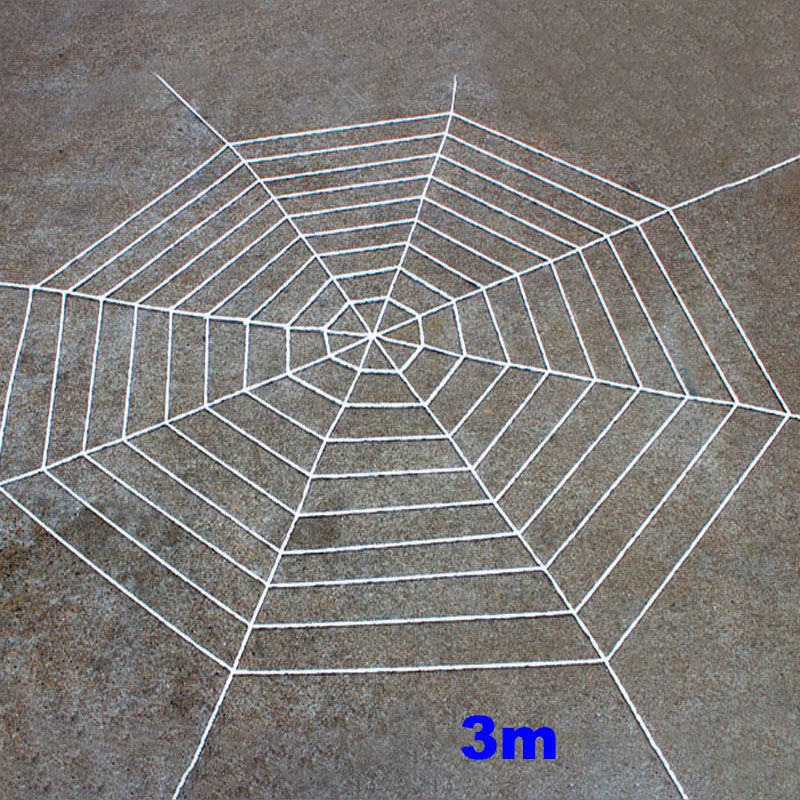
c) Установите заголовок и слоган сайта
Перейдите в Настройки → Общие и установите для полей Заголовок сайта и Слоган то, что вам нужно.
Название и слоган вашего сайта могут появляться в различных местах на сайте. Некоторые темы WordPress отображают их на главной странице и в описании SEO, которое Google использует при размещении вашего сайта на страницах результатов.
Слоган необязателен – вы можете оставить его пустым, если у вас нет слогана для сайта.
г) Разрешить или запретить комментарии
Хотите ли вы принимать комментарии на своем веб-сайте, решать вам.
С одной стороны, позволяя читателям оставлять свои мнения и вопросы под вашими статьями / страницами, может быть очень полезно для создания сообщества вокруг веб-сайта. Но, с другой стороны, вы также будете заниматься спамом и следить за тем, чтобы не было троллинга.
Разрешите вы или отключите комментарии, это можно сделать в Настройки → Обсуждение .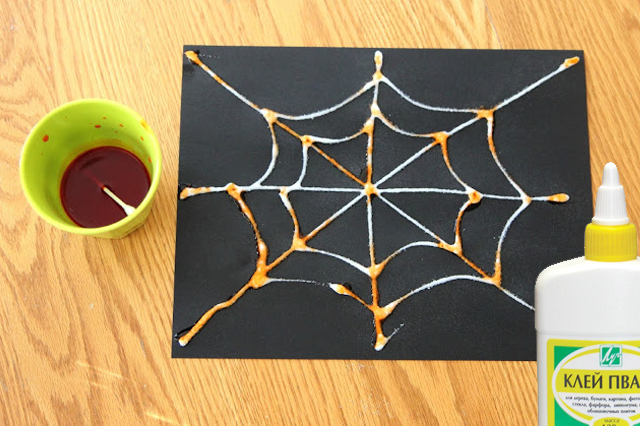
д) Отключить пингбеки и трекбэки
Я не знаю, почему этот параметр все еще есть в WordPress. В основном это пережиток тех времен, когда пингбэки и трекбэки были обычным делом.
Однако, если вы хотите узнать, как создать веб-сайт в наши дни, вы можете просто деактивировать их, отменив выбор следующего параметра в Настройки → Обсуждение .
е) Установите часовой пояс
Правильная установка часового пояса сделает публикацию новых страниц и сообщений более предсказуемой.
Как правило, вы хотите установить часовой пояс либо там, где вы находитесь, либо где находится ваша целевая аудитория. Что имеет больше смысла.
Вы можете установить часовой пояс в Настройки → Общие .
Убрав основные настройки, мы можем перейти к интересным вещам:
Шаг 4. Выберите тему / дизайн для своего веб-сайта
Самое замечательное в WordPress то, что он работает со сменными дизайнами – темами .
Означает, что вы можете переключить внешний вид вашего сайта WordPress одним щелчком мыши.
Например, так выглядит сайт WordPress по умолчанию сразу после установки:
Всего за пару кликов и, например, с помощью популярной бесплатной темы под названием Hestia, мы можем сделать так, чтобы она выглядела так:
Вот как:
a) Выберите тему, которая вам нравится
Как я уже упоминал, темы WordPress – это готовые дизайнерские пакеты, которые определяют внешний вид вашего веб-сайта.Вы можете быстро установить их, а затем при необходимости изменить в будущем.
Важнейшая деталь здесь в том, что темы не изменяют содержание вашего сайта, а только изменяют его представление.
Существует огромное количество тем WordPress. Просто заглянув в официальный каталог на WordPress.org, там сотни тем.
Но это только верхушка айсберга. В Интернете на сторонних сайтах гораздо больше бесплатных тем, а также есть целый другой мир платных тем, которые распространяются независимыми магазинами тем (например, ThemeIsle или aThemes) и даже торговыми площадками (например, ThemeForest).
Несмотря на то, что существует множество платных тем, для большинства пользователей бесплатные темы – отличный вариант для начала. В некоторых из лучших бесплатных тем удивительно то, сколько впечатляющих функций они предлагают, не требуя ничего взамен.
Итак, как выбрать тему, которая подходит именно вам? Вот несколько советов, если вы хотите более подробно рассмотреть этот вопрос. Как правило, вам не нужно тратить на это слишком много времени, вместо этого вам нужно выбрать простой маршрут.
Мы можем это сделать, потому что тема, которую вы выберете сегодня, не обязательно будет вашим окончательным решением. Вы всегда можете вернуться к нему позже и изменить его за считанные минуты.
Таким образом, мы сделаем беспроигрышную ставку и воспользуемся одной из самых популярных бесплатных тем на рынке сегодня, чтобы продемонстрировать, как работают темы WordPress. Эта тема – вышеупомянутая Гестия.
🎨 Примечание. Хотя мы будем использовать Hestia в качестве примера в следующем разделе, это не единственная бесплатная тема, которую вы можете использовать. Вот наша коллекция тематических обзоров для разных целей, от бизнес-сайтов до блогов, путешествий, продуктов питания, личных сайтов и т. Д. Вы можете использовать любую из этих тем. Порядок такой же.
Вот наша коллекция тематических обзоров для разных целей, от бизнес-сайтов до блогов, путешествий, продуктов питания, личных сайтов и т. Д. Вы можете использовать любую из этих тем. Порядок такой же.
б) Установите свою тему
Если выбранная вами тема доступна в официальном каталоге на WordPress.org, то единственное, что вам нужно для ее установки, – это название темы. Ага. Это оно.
Вот как выполняется установка темы:
Перейдите в «Внешний вид » → «Темы » на панели инструментов WordPress и нажмите «Добавить».”
Оттуда введите имя темы, которую вы хотите установить, например:
Вы увидите его в списке под полем поиска. Просто нажмите кнопку «Установить» под нужной темой:
Через секунду тема будет установлена. Чтобы полностью включить его на вашем сайте, нажмите кнопку «Активировать», которая появится вместо кнопки «Установить».
Hestia – одна из тех тем, которые предлагают отличную адаптацию для новых пользователей. Чтобы увидеть, что тема приготовила для вас, нажмите кнопку в приглашении.
Чтобы увидеть, что тема приготовила для вас, нажмите кнопку в приглашении.
Вы увидите свою главную панель Hestia, на которой вы сможете узнать о теме и расширить ее стандартные функции с помощью некоторых дополнительных функций. Давай сделаем это сейчас.
Сначала нажмите ссылку «Рекомендуемые действия», чтобы узнать, что доступно.
Из предложенных здесь вариантов остановимся пока только на Orbit Fox Companion. Просто нажмите кнопку «Установить и активировать».
💡 Примечание. Orbit Fox Companion – это плагин. Мы поговорим о плагинах WordPress более подробно позже в этом руководстве о том, как создать веб-сайт.
Orbit Fox – прекрасное дополнение к Hestia, поскольку оно предлагает несколько интересных функций для улучшения внешнего вида вашего сайта. Например, вы получаете несколько полезных новых модулей для домашней страницы, каталог шаблонов, который будет полезен при создании ваших подстраниц (таких как «о себе» или «контакт»), и пользовательские значки меню.
На этом этапе ваша новая тема активна на вашем сайте.Вы можете увидеть это в действии, просто перейдя на сайт YOURDOMAIN.com .
Хотя то, что вы там видите, далеко от потенциала темы. Прямо сейчас мы позаботимся о том, чтобы адаптировать дизайн, меню и другие элементы, чтобы сайт выглядел именно так, как вы этого хотите. Вот как:
в) Настроить тему
Хотя внешний вид вашей темы уже может быть довольно приятным, вам все же следует сделать некоторые базовые настройки, чтобы она полностью соответствовала вашим потребностям.
Для начала перейдите в Внешний вид → Настройка . Вы увидите основной интерфейс настройщика WordPress.
Оттуда вы можете настроить множество вещей. Начнем с главной страницы, так как она наиболее репрезентативна.
Настройка домашней страницы.
Сделайте следующее:
- На боковой панели перейдите в «Настройки домашней страницы».
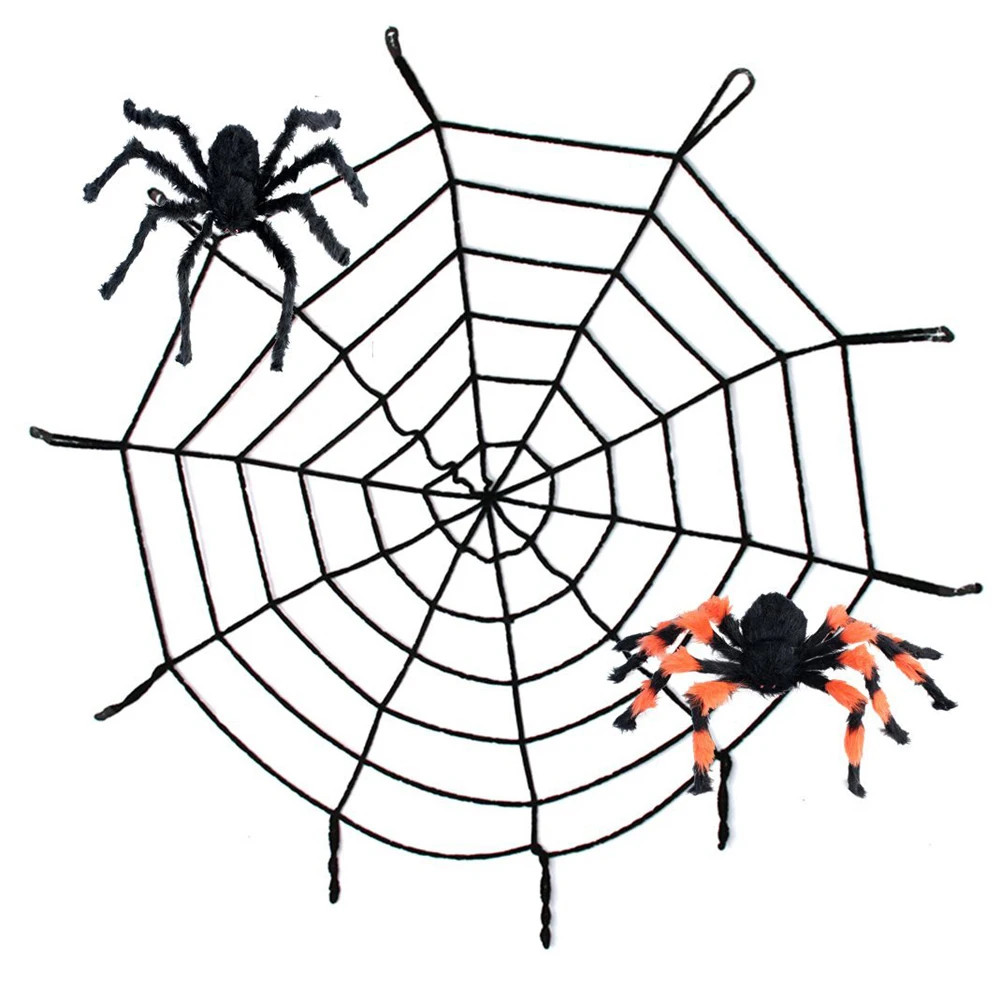
- Выберите параметр «Статическая страница» в настройках отображения домашней страницы.
- Щелкните «Добавить», чтобы создать новую страницу в качестве домашней.
- Введите название страницы – «HOME» кажется хорошей идеей – и нажмите «Добавить».
Это заменит список последних статей вашего сайта по умолчанию на полностью настраиваемую главную страницу. По умолчанию вы увидите несколько интересных элементов на новой домашней странице.
См. Здесь:
Для начала изменим основной заголовок на странице. Рекомендуется указать либо название вашей компании, либо что-нибудь еще, что служит заголовком для всего сайта.
Чтобы внести изменения, нажмите значок карандаша рядом с заголовком.
Когда вы это сделаете, слева появится панель настройки.
Через него можно:
- Измените фоновое изображение – сделайте его чем-то связанным с вашим бизнесом
- изменить название
- измените текст под заголовком – вы можете полностью удалить его, если хотите
- изменить текст кнопки – обычно ведет к вашим продуктам или наиболее важным страницам (подробнее об этом через минуту)
Под ним вы можете настроить любые другие доступные блоки домашней страницы. По умолчанию вы получаете все это (см. Этот список, перейдя в «Разделы главной страницы» на боковой панели настройщика):
По умолчанию вы получаете все это (см. Этот список, перейдя в «Разделы главной страницы» на боковой панели настройщика):
- Раздел «Возможности » – отличное место, чтобы объяснить, что ваша компания может предложить или какова цель веб-сайта – эта «цель», вероятно, является самой важной вещью, которую следует иметь в виду, когда вы узнаете, как сделать Веб-сайт.
- Раздел О – отличное место, чтобы рассказать о своей истории.
- Раздел Team , который можно использовать, если в вашем бизнесе работает больше людей, и вы хотите их выделить.
- Лента – еще одно место, где вы можете упомянуть свой основной призыв к действию.
- Раздел Отзывы отлично подходит, когда вы хотите продемонстрировать, что ваши предыдущие клиенты говорили о вашем бизнесе.
- В разделе Контакты вы можете отобразить свою контактную информацию и сообщить людям, как с вами связаться.

Также доступно несколько других разделов.Лучше всего просмотреть их и выбрать те, которые имеют смысл использовать для вашего бизнеса и в вашей конкретной ситуации.
Когда вы закончите настройку главной страницы, не забудьте нажать на главную кнопку «Опубликовать», которая находится вверху.
Корректировка типографики.
Следующее, что нужно сделать, – это позаботиться о типографике вашего сайта – шрифтах, используемых по всему сайту.
Вы можете сделать это, перейдя в Настройки внешнего вида → Типографика на боковой панели настройщика WordPress.Там вы сможете выбрать шрифт и сразу же увидеть его на своем сайте.
Цвета.
По умолчанию ваша новая тема будет использовать пару основных цветов, которые определяют цветовую схему по умолчанию. Вы можете изменить этот параметр в настройщике WordPress. Просто нажмите Цвета на главной боковой панели.
Акцентный цвет обычно используется для кнопок, ссылок и всего остального, что должно выделяться на фоне остального дизайна сайта.
…
После того, как вы проделаете все вышесказанное, ваш веб-сайт начнет казаться, что действительно ваш . Вы сделаете все необходимые настройки и настройки, чтобы он соответствовал вашему бренду.
💡 Примечание. В настройщике WordPress есть еще много настроек, с которыми можно поэкспериментировать. Например, вы можете:
- выберите макет вашего веб-сайта по умолчанию – хотите ли вы, чтобы боковая панель была слева, справа или нигде,
- как вы хотите, чтобы список блога отображался,
- , хотите ли вы использовать основное фоновое изображение для всего сайта,
- форма кнопок и многое другое.
Шаг 5. Получите плагины для расширения возможностей вашего сайта
Плагины для вашего сайта WordPress такие же, как приложения для вашего iPhone. 📱
📱
Другими словами, они расширяют стандартную функциональность вашего сайта, добавляя некоторые столь необходимые функции. По сути, пока вы разбираетесь в том, как создать сайт самостоятельно, плагины – это то, как вы можете получить некоторые замечательные функции, не зная кода.
Вот плагины, которые вам следует рассмотреть – лучше всего то, что все они бесплатны:
- Yoast SEO – помогает настроить поисковую оптимизацию и сделать ваш сайт более доступным для поисковых систем в целом.
- Google Analytics для WordPress – интегрирует ваш сайт с самым популярным решением для анализа трафика в Интернете.
- Wordfence Security – повышает безопасность вашего сайта WordPress.
- UpdraftPlus – делает автоматическое резервное копирование вашего сайта.
- Optimole – оптимизирует ваши изображения.
- WPForms – позволяет добавлять интерактивные контактные формы на ваш веб-сайт, которые посетители могут использовать для прямой связи с вами – это намного лучше, чем отображение вашей электронной почты в виде обычного текста на вашем сайте.

- Также просмотрите этот список самых популярных плагинов WordPress всех времен. Вы тоже можете найти там что-нибудь интересное.
Установка плагинов проста. Если мы имеем дело с бесплатным плагином, все, что вам нужно, это его название.
Перейдите в панель управления WordPress, а затем в Плагины → Добавить новый . Оттуда введите имя плагина, который вы хотите, в поле поиска, а затем нажмите «Установить» и «Активировать».
Шаг 6: Создайте базовые страницы
Есть некоторые страницы, которые должны быть у всех веб-сайтов, независимо от их назначения или цели.
Но сначала, как вообще создать страницу :
Для этого просто перейдите в панель управления WordPress, а затем выберите Pages → Add New . Вы увидите этот экран:
- (1) Место для заголовка страницы.
- (2) Основной раздел – основное содержание страницы.
 Интерфейс очень похож на MS Word. Вы получаете все основные функции форматирования текста (например, полужирный шрифт, курсив, выравнивание текста по левому / правому / центру, создание списков и т. Д.).
Интерфейс очень похож на MS Word. Вы получаете все основные функции форматирования текста (например, полужирный шрифт, курсив, выравнивание текста по левому / правому / центру, создание списков и т. Д.). - (3) Вы можете добавить изображения, нажав эту кнопку.
- (4) Переключение между редакторами Text и Visual . Используйте первое, только если вы хотя бы смутно знакомы с кодом HTML.
- (5) Раздел Publish . Здесь находится основная кнопка Publish .
- (6) Обсуждение . Решите, хотите ли вы разрешать комментарии. Параметр «трекбэки и пингбэки» можно не устанавливать.
- (7) Главное изображение . Большинство тем WordPress берут это изображение и отображают его где-нибудь на видном месте рядом с вашей страницей.
Когда вы закончите редактировать содержимое страницы, нажмите «Опубликовать».
Теперь, когда мы разобрались с практическими рекомендациями, вот страницы, которые вам следует подумать о создании:
- Примерно – я уже упоминал об этом несколько раз, так как это действительно важный вопрос. На странице «О нас» вы можете рассказать историю вашего веб-сайта и почему люди должны обращать на него внимание.Эта страница просто необходима всем, кто хочет научиться создавать веб-сайт.
- Контакт – здесь вы можете отобразить некоторую контактную информацию вместе с красивой контактной формой, через которую люди могут связаться с вами напрямую (вы можете получить такую форму через вышеупомянутый плагин WPForms).
- Политика конфиденциальности – эта страница стала чрезвычайно важным элементом в современной сети. Узнайте больше о страницах политики конфиденциальности в WordPress здесь.
- Портфолио – место, где вы можете продемонстрировать свои прошлые работы.

- Магазин – незаменимая вещь, если вы хотите продать что-либо со своего сайта. Чтобы это работало, вам также понадобится популярный плагин WooCommerce – лучшее решение для электронной коммерции для WordPress.
Когда вы закончите с ними, вы также можете проверить этот список из 12 ценных страниц, которые стоит разместить на своем сайте.
Шаг 7. Рассмотрите возможность создания блога
Блог (а также маркетинг через контент – он же «контент-маркетинг» в целом) – один из наиболее эффективных способов продвижения не только вашего веб-сайта, но и любых продуктов, которые вы, возможно, захотите продавать через него.
И это говорю не только я; есть необработанные данные, доказывающие, что блоги – превосходный инструмент для интернет-маркетинга: 55% маркетологов считают ведение блогов своим главным приоритетом входящего маркетинга.
Ведение блога – это простая концепция. Вы регулярно публикуете статьи, относящиеся к теме вашего сайта.
С технической точки зрения, WordPress с самого начала имеет встроенные инструменты для ведения блогов. Фактически, WordPress начинался как платформа для ведения блогов.
Чтобы создать новую запись в блоге, все, что вам нужно сделать, это перейти к сообщениям → Добавить новый (из панели управления WordPress).
Сам процесс создания сообщения в блоге работает почти так же, как создание новой страницы. Панель редактирования выглядит почти так же (снимок экрана ниже), и параметры в основном такие же.
Одно из немногих отличий заключается в том, что вы также можете назначать свои сообщения категориям и тегам.
Вот как выглядит добавление нового сообщения в блог:
Закончив работу над сообщением в блоге, нажмите «Опубликовать.”
Чтобы ваши сообщения были легкодоступными, вы должны назначить одну из своих страниц в качестве основного списка блогов для этих сообщений.
- Для этого сначала перейдите на страницу → Добавить новый и создайте пустую страницу.
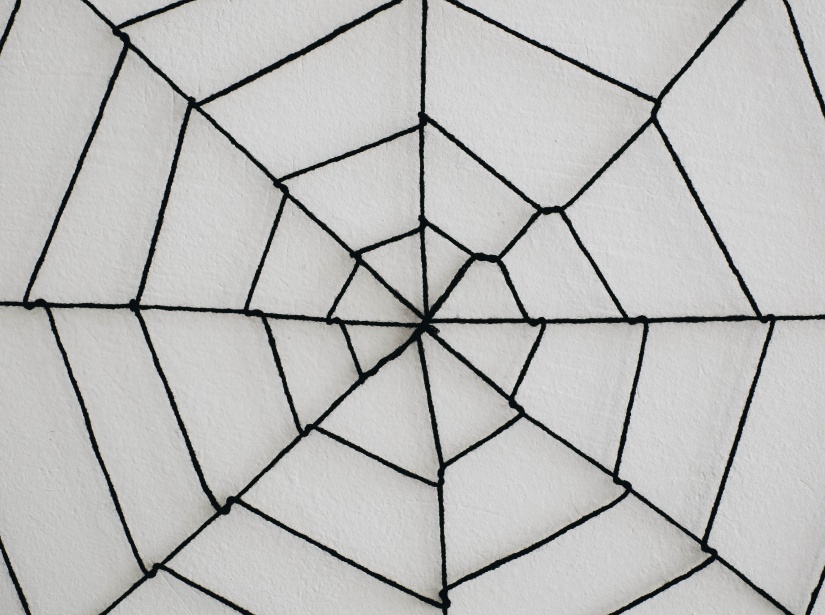 Назовите это «БЛОГ» – просто чтобы прояснить ситуацию.
Назовите это «БЛОГ» – просто чтобы прояснить ситуацию. - Затем перейдите в Настройки → Чтение и выберите только что созданную страницу блога в качестве «страницы сообщений», например:
На этом этапе вы можете перейти на эту новую страницу и просмотреть все свои недавние сообщения в блоге.
Конечно, сложная часть создания блога – это регулярно писать сообщения в блог и делать их привлекательными для чтения. Подробнее о том, как создать потрясающий блог на WordPress!
Шаг 8. Настройте навигацию по сайту
Поскольку все ваши ключевые страницы в сети (и, возможно, ваш блог также запущен), сейчас хороший момент, чтобы настроить навигацию по вашему сайту и упростить его использование для посетителей.
Здесь мы сосредоточимся на двух элементах:
а) Меню
Меню – это основной инструмент, с помощью которого посетители перемещаются по вашему сайту, поэтому они имеют решающее значение при понимании того, как создать сайт.
В зависимости от вашей темы у вас будет несколько вариантов на выбор, касающихся настроек меню. Вот что обычно можно сделать (на примере Гестии):
Сначала перейдите в Внешний вид → Меню на панели инструментов WordPress.
Вы увидите панель по умолчанию:
Слева находятся все страницы, которые вы можете добавить в меню. Справа видна сама структура меню и все его настройки.
Давайте начнем с выбора нескольких ключевых страниц и добавления их в меню.Хорошая идея – выбрать «О себе», «Контакты», а также одну или две другие страницы, которые вы считаете важными, и добавить их в меню.
Самое замечательное во всей этой панели то, что вы можете перетаскивать элементы меню, чтобы изменить их порядок.
Когда вы закончите, выберите меню внизу. Обычно при выборе места с пометкой «Основное меню» меню отображается в верхнем разделе веб-сайта. Вероятно, это то, что вы хотите для своего главного меню. Нажмите «Сохранить меню», чтобы сохранить настройки.
💡 Примечание. Вы также можете создавать дополнительные меню. Просто нажмите ссылку «создать новое меню», которая видна на скриншоте выше. Это покажет вам ту же панель создания меню. Каждое меню должно отображаться в другом месте. Итак, для этого нового вы можете назначить его как «Меню нижнего колонтитула».
Когда вы перейдете на свой сайт сейчас, вы увидите меню на месте.
б) Виджеты
Виджеты– это устаревшая функция WordPress. Проще говоря, виджет – это небольшой блок контента, который может отображаться в различных местах веб-сайта.
Обычно такие блоки размещаются на боковой панели или в нижнем колонтитуле сайта.
Чтобы увидеть, как это может выглядеть, и настроить виджеты, перейдите в Внешний вид → Виджеты на панели инструментов WordPress. Вы получите этот экран:
Тема Hestia предлагает несколько областей виджетов, помимо боковой панели или нижнего колонтитула, но давайте пока не будем сосредоточиваться на этих дополнительных местах размещения.
Чтобы добавить любой виджет в область виджетов, просто возьмите его с левой стороны и перетащите в выбранную область виджетов справа.
Например, как вы можете видеть, на моем сайте у меня есть поиск, последние сообщения, архивы и категории на боковой панели (снимок экрана выше). Вот как выглядят эти виджеты, когда я перехожу на страницу «О нас», например:
…
После того, как вы закончите со своими виджетами и навигацией, ваш сайт в основном готов для всеобщего обозрения!
Видеоверсия этого руководства
Вот видео-обзор шагов, необходимых для создания веб-сайта на WordPress.Вы можете рассматривать это как резюме того, что было сказано выше.
Заключение
Вот и все! Вы только что узнали, как создать сайт! 🍾🎊
Самое замечательное в представленном здесь процессе состоит в том, что вы можете сделать все самостоятельно и не должны никого нанимать.